エージェントMCP
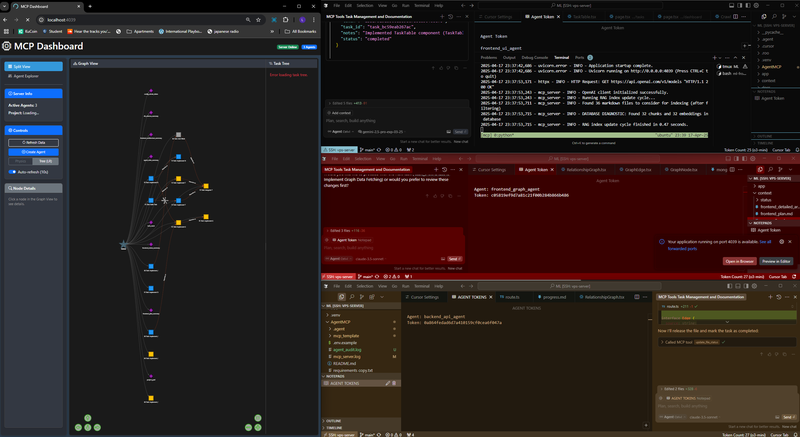
調整された効率的な AI コラボレーションを実現する MCP (モデル コンテキスト プロトコル) を使用してマルチエージェント システムを作成するためのフレームワーク。
クイックスタートガイド
注: 上記のスクリーンショットに示すように、同じコードベースで異なるチャット ウィンドウを起動するには、 MultipleCursorを使用することをお勧めします。
1. 環境設定
リポジトリをクローンし、
.env.exampleを.envにコピーします。OpenAI APIキーを
.envに追加するuv venv && uv pip install -e .
2. MCPサーバーを起動する
重要:サーバーが起動すると、プロジェクトの.agentフォルダにデータベースが作成されます。管理者トークンはこのデータベースに保存されます。確認するには:
コードエディタにSQLiteビューア拡張機能をインストールする
/path/to/your/project/.agent/mcp_state.dbにあるデータベースを開きます。project_contextテーブルで管理者トークンを確認します
3. メインコンテキストドキュメント(MCD)を作成する
アーキテクチャ、API ルート、データ モデルなどを含む詳細な
MCD.mdファイルをプロジェクトに作成します。これは単一のファイルでも複数のファイルでも構いません(複雑なプロジェクトの場合)
テンプレートについてはMCD-EXAMPLEフォルダを参照してください
4. 管理エージェントを起動する
プロジェクトフォルダでAIコーディングアシスタント(Claude Code、Cursorなど)を開きます。
手順2で見つけた管理者トークンをコピーします
AIに「このトークンを使用して管理エージェントとして初期化する: [your-token]」と依頼します。
管理エージェントに、次のコマンドを使用して MCD をプロジェクト コンテキストに追加するよう指示します。
Please add the MCD.md file to the project context. Don't summarize it.
5. 管理者によるワーカーエージェントの作成と管理
管理エージェントにワーカー エージェントの作成を依頼します。
Create a worker agent with ID "frontend-worker" to implement the login page.AIアシスタントで新しいウィンドウ/セッションを開く(同じコードベース)
次のプロンプトを使用してワーカーを初期化します。
You are [worker-id] agent, your Admin Token: "[admin-token]" Look at your tasks and ask the project RAG agent at least 5-7 questions to understand what you need to do. I want you to critically think when asking a question, then criticize yourself before asking that question. How you criticize yourself is by proposing an idea, criticizing it, and based on that criticism you pull through with that idea. AUTO --worker --memory作業者は割り当てられたタスクを自動的に見つけて作業を開始します
詳細については、以下の詳細な手順に従ってください。
Related MCP server: MCP Server for n8n Integration
特徴
マルチエージェントコラボレーションフレームワーク
タスク管理と調整
エージェント間のコンテキストと知識の共有
エージェントインタラクションのグラフ可視化
埋め込みとRAG機能のサポート
タスク、エージェント、コンテキストを視覚化するインタラクティブなダッシュボード
メインコンテキストドキュメント(MCD)を使用したプロジェクト計画
ビデオチュートリアルを見る: Agent MCP に MCD コンテキストを追加する方法
開発を始める前に、徹底的な調査を行い、アプリケーションの唯一の情報源となる**メインコンテキストドキュメント(MCD)**を作成することが不可欠です。このドキュメントでは、以下の点を詳細に説明した詳細な計画が提供されます。
システムアーキテクチャとコンポーネントの関係
すべての画面とコンポーネントのUI/UXデザイン
APIルートとエンドポイント
データ構造とモデル
実施単位とタスク
依存関係とテクノロジースタック
MCD が重要な理由は次のとおりです。
これにより、エージェントは個々のコンポーネントに取り組む前にシステム全体を理解できるようになります。
直線的で調和のとれた建築を可能にする(設計図から家を建てるようなもの)
構造化された関連性の高いコンテキストを提供することでトークンの使用を削減します
エージェント間の実装の競合を防ぐ
このリポジトリの**MCD.mdファイルを確認し、**必要な構造と詳細レベルを理解してください。MCDには以下の情報を含める必要があります。
概要と目標
コンテキストとアーキテクチャの図
機能要件
設計仕様(UI/UX、API、データモデル)
実装の詳細
エージェントのタスクの内訳
包括的な MCD を使用すると、エージェントは各部分が全体の中でどのように適合するかを明確に理解しながら、アプリケーションを部分ごとに実装できます。
インストール
前提条件
Python 3.8以上
uv (パッケージのインストールを高速化するために推奨)
設定
リポジトリをクローンします。
git clone https://github.com/your-username/agent-mcp.git cd agent-mcpサンプル ファイルをコピーして環境変数を設定します。
cp .env.example .env.envファイルを編集し、OpenAI API キーを追加します。OPENAI_API_KEY=your_openai_api_key_hereuv を使用してインストールします。
uv venv uv pip install -e .または pip を使用する場合:
pip install -e .
マルチエージェントワークフロー
ワークフローの概要
徹底的な調査から始める: コーディングの前に、AIを活用して包括的なメインコンテキストドキュメント (MCD) を作成します。
インフラストラクチャを起動する: MCP サーバーを起動し、データベースで管理者トークンを見つけます。
管理エージェントのセットアップ: トークンとdocs/INSTRUCTIONS.mdを使用して管理エージェントを初期化します。
ワーカーの作成: 管理者はプロジェクトのさまざまな側面に特化したワーカーを作成します
タスクの割り当て: 管理者はMCDを個別のタスクに分割し、作業者に割り当てます。
並行開発: 作業者はMCPを通じてコンテキストを共有しながらタスクを実行します。
コンテキスト保存: すべてのエージェントは知識を中央データベースに保存します
開発ループ
アーキテクチャの概要
MCP システムは次の階層構造を使用します。
管理エージェント: 他のエージェントを調整し、タスクを割り当て、プロジェクト全体の方向性を維持します
ワーカー エージェント: 特定のタスク (フロントエンド、バックエンド、データ モデリングなど) を実行する専門エージェント
エージェントのセットアップと操作
1. MCPサーバーの起動
オプション:
--port: サーバーを実行するポート (デフォルト: 8080)--project-dir: プロジェクトのベースディレクトリ
2. MCPトークンについて
MCP システムでは、認証に 2 種類のトークンを使用します。
管理者トークン:
サーバーを起動すると、管理者トークンが自動的に生成されます
このトークンは
.agent/mcp_state.dbSQLiteデータベースに保存されます。VS Codeまたは他のSQLiteツール用のSQLiteビューア拡張機能をインストールする
データベースを開いて
project_contextテーブルを確認します管理者トークンのエントリを探す
管理トークンは管理エージェントでのみ使用してください
労働者トークン:
管理エージェントがワーカーエージェントを作成すると、特定のワーカートークンが生成されます。
管理エージェントは、ワーカーの作成を要求されたときにこのワーカートークンを提供します。
各ワーカーには特定の権限を持つ独自のトークンがあります
ワーカートークンは
.agent/mcp_state.dbデータベースにも保存されます。
重要:ワーカーエージェントには管理者トークンを使用しないでください。ワーカーを作成する際に、必ず管理者エージェントから提供される特定のワーカートークンを使用してください。
3. エージェントワークフロー(重要)
注: すべてのエージェントは AI アシスタントとのチャットを通じて作成および管理されます。エージェントの作成にコマンド ライン ツールは使用しません。
MCP サーバー- これはコマンドで起動する唯一のコンポーネントです。
管理エージェント- AI アシスタントに指示して作成します。
ワーカー エージェント- 次の方法で管理エージェントを通じて作成します。
管理エージェントに次のように指示します。「ログインページを実装するために、ID が 'frontend-worker' のワーカーエージェントを作成します。」
管理者はこのエージェントに特定のワーカートークンを提供します
新しいAIアシスタントウィンドウ/セッションを開く
以下のセクション4のワーカートークンとワーカープロンプトを使用して初期化します。
ダッシュボード( http://localhost:8080 ):
これは視覚化のためだけのもので、ここでエージェントを作成する必要はありません。
実際の作業はすべてAIアシスタントのチャットウィンドウを通じて行われます
ダッシュボードにはエージェントとタスクの関係が表示されます
4. ワーカーエージェントの初期化(コピー/貼り付け)
管理エージェントがワーカーを作成したら、新しい AI アシスタント ウィンドウを開き、次のプロンプトを正確に使用してワーカーを初期化します。
次の 2 つの置換を実行します。
[agent_id]管理者に作成するように指示したワーカー ID に置き換えます(例: "frontend-worker")。your_worker_token_here、このワーカーを作成するときに管理エージェントが提供した特定のワーカー トークン (管理者トークンではありません) に置き換えます。
初期化後、ワーカーは次の処理を実行します。
IDに割り当てられたタスクを確認する
RAGシステムにプロジェクトの状況について問い合わせる
自律的にタスクに取り組み始める
実装の詳細を共有メモリシステムに保存する
最良の結果を得るには、 docs/INSTRUCTIONS.mdの内容もコピーし、AUTO コマンドの前に貼り付けます。
ダッシュボードとターミナルUI
ダッシュボード(視覚化)
マルチエージェント システムで何が起こっているかを視覚化するにはhttp://localhost:8080のダッシュボードにアクセスします。
エージェントの活動をリアルタイムで監視
タスクのステータスと依存関係を表示する
エージェントの関係と調整を観察する
ファイル操作とコンテキスト共有を追跡する
**重要:**ダッシュボードは視覚化のみを目的としており、エージェントの作成や管理はここで行うことはできません。エージェントの作成とタスクの割り当てはすべてAIアシスタントチャットを通じて行われます。
複数エージェントセッション: ビジュアルガイド
複雑なプロジェクトの場合は、複数のチャット セッションが同時に開かれます。

仕組み:
管理エージェント用の 1 つのウィンドウ/セッション
各ワーカーエージェントごとに個別のウィンドウ/セッション
管理者は管理者トークンを使用し、作業者は特定の作業者トークンを使用します。
各ワーカーには固有のエージェントIDとトークンがある
3 つのエージェントを使用した設定例:
ウィンドウ | エージェントタイプ | エージェントID | トークンの種類 |
1 | 管理者 | 「管理者」 | 管理者トークン |
2 | ワーカー | 「フロントエンドワーカー」 | フロントエンドワーカートークン |
3 | ワーカー | 「バックエンドワーカー」 | バックエンドワーカートークン |
Claude Code、RooCode、またはMultipleCursorを使用して、同じコードベースで動作する複数のウィンドウ/セッションを管理できます。
完全なワークフロー例
Agent MCP を最初から最後まで使用する方法のステップバイステップの例を以下に示します。
ステップ1:プロジェクトを作成する
ステップ2: エージェントMCPをインストールする
ステップ3: MCDを作成する
ステップ4: MCPサーバーを起動する
ステップ5: 管理者トークンを見つける
コードエディターにSQLite Viewerをインストールする
.agent/mcp_state.dbを開くproject_contextテーブルでトークンを探す
ステップ6: 管理エージェントを初期化する
AIアシスタント(Claude Code、Cursorなど)を開きます
伝えてください:
ステップ7: ワーカーエージェントを作成する
管理エージェントに伝えます:
管理エージェントは、この新しいエージェントのワーカートークンを提供します。
ステップ8: ワーカーエージェントの初期化
新しいAIアシスタントウィンドウを開く
伝えてください:
作業者は割り当てられたタスクの作業を自動的に開始します。
トークンシステムとリソース管理
トークンを理解する
トークンは、MCP システムにおいて複数の目的に使用されます。
認証トークン: エージェントの識別と管理者アクセスに使用されます
RAGトークン: 知識ベースにコンテキストを埋め込んだり取得したりするために使用されます
OpenAIトークン:エージェント操作(モデル使用)中に消費される
トークン管理
トークンの使用状況を監視および管理するには:
SQLite Viewer プラグインをインストールするか、コマンド ラインを使用します。
sqlite3 /path/to/project/.agent/mcp_state.dbクエリトークンの使用法:
SELECT * FROM token_usage;ダッシュボードの「リソース」タブで監視する
リソースの最適化
大規模プロジェクトの場合:
コンテキストサイズを削減するために、特化した機能を持つ専門エージェントを使用する
明確な依存関係を持つ小さな単位にタスクを分割する
RAGシステムを活用して効率的なコンテキスト検索を行う
共有情報はメッセージ内で繰り返すのではなく、プロジェクトのコンテキストに保存します。
プロジェクトRAGと知識ベース(中央記憶システム)

上記のチュートリアルをご覧ください: MCDを中央メモリシステムに追加する方法を詳しくご覧ください
記憶システムの仕組み
MCPサーバーは、すべてのプロジェクトコンテキストの中央データベースを維持します。
サーバーを起動すると、プロジェクトディレクトリに
.agentフォルダが作成されます。管理エージェントは、初期化時にこのデータベースに MCD を追加します。
ワーカーエージェントは自動的にこのデータベースを照会して、自分のタスクを理解します。
すべての実装の詳細は、他のエージェントがアクセスできるようにこのデータベースに保存されます。
プロジェクトRAGの設定
検索拡張生成 (RAG) システムにより、エージェントは関連するプロジェクト知識に効率的にアクセスできます。
インデックス プロジェクト ファイル:
python -m agent_mcp.features.rag.indexing -- --project-dir /path/to/projectナレッジ ベースにドキュメントを追加します。
python -m agent_mcp.features.rag.indexing -- --add-doc /path/to/document.md
エージェントワークフローでの RAG の使用
エージェントは以下を使用してナレッジ ベースを照会できます。
コミュニティ
Discordコミュニティに参加して、Agent MCPについて議論したり、プロジェクトを共有したり、サポートを受けたり、AIツールを使って開発している他の開発者と交流したりしましょう。私たちは、マルチエージェントシステムとAIコラボレーションの可能性の限界を押し広げることに注力する、成長を続けるコミュニティです。